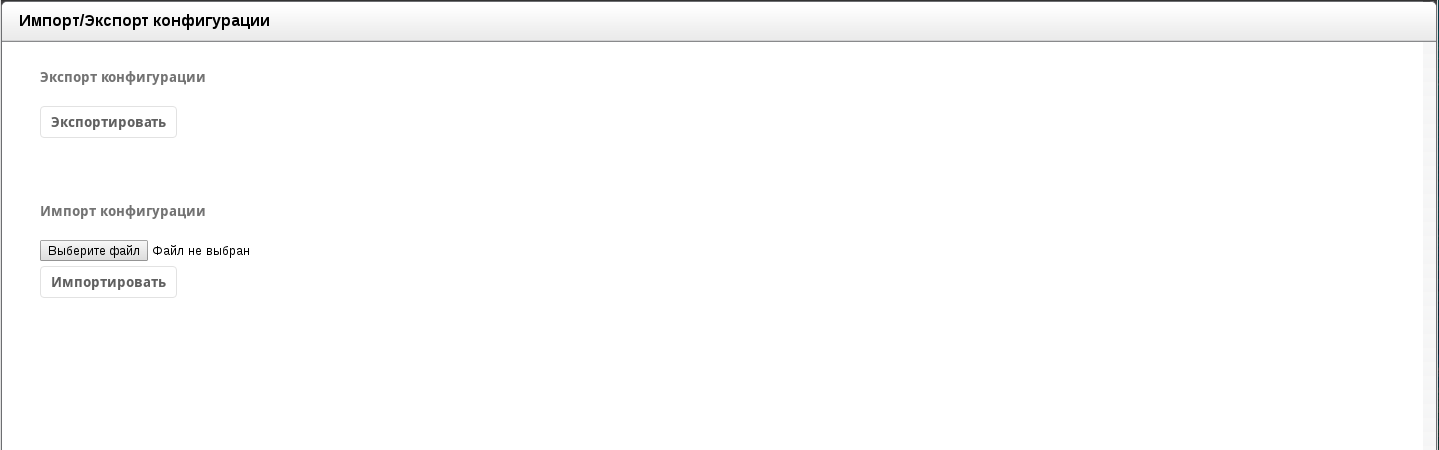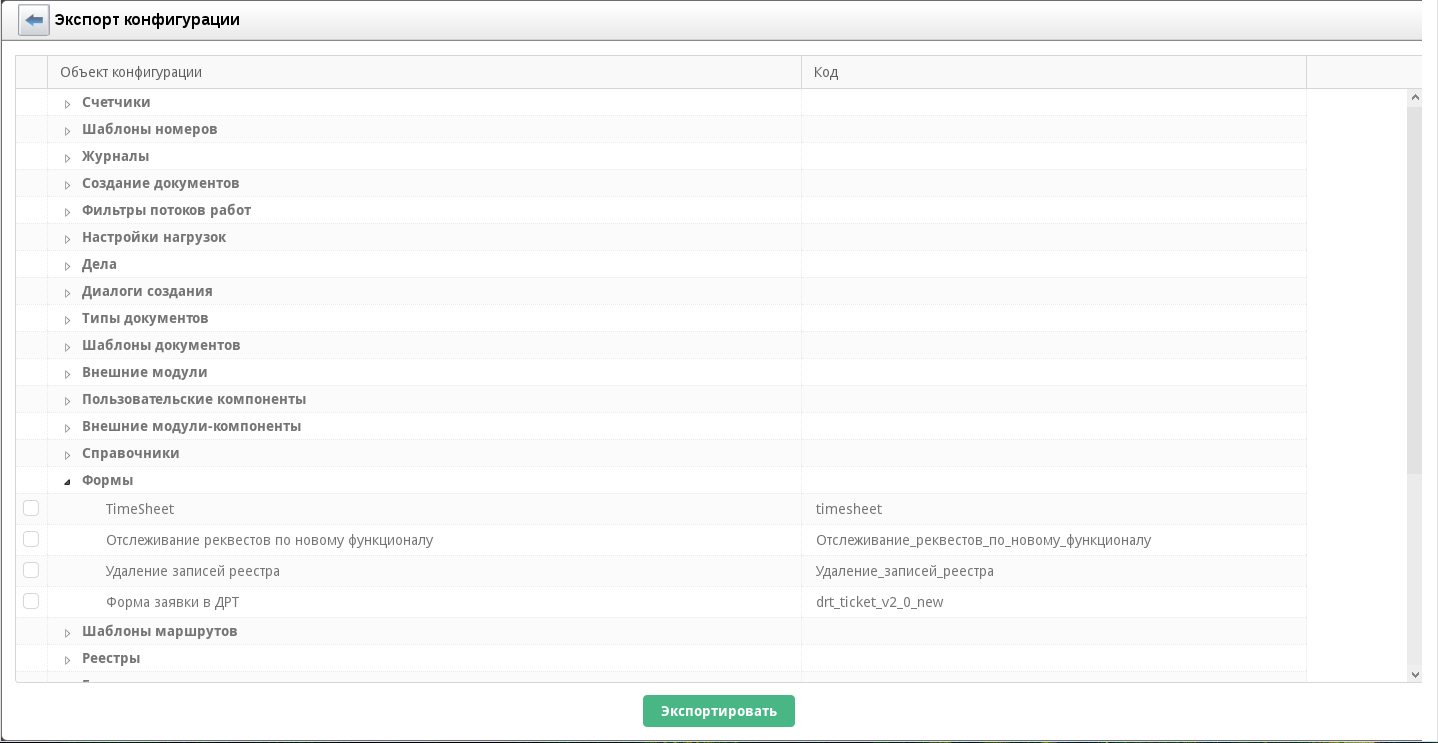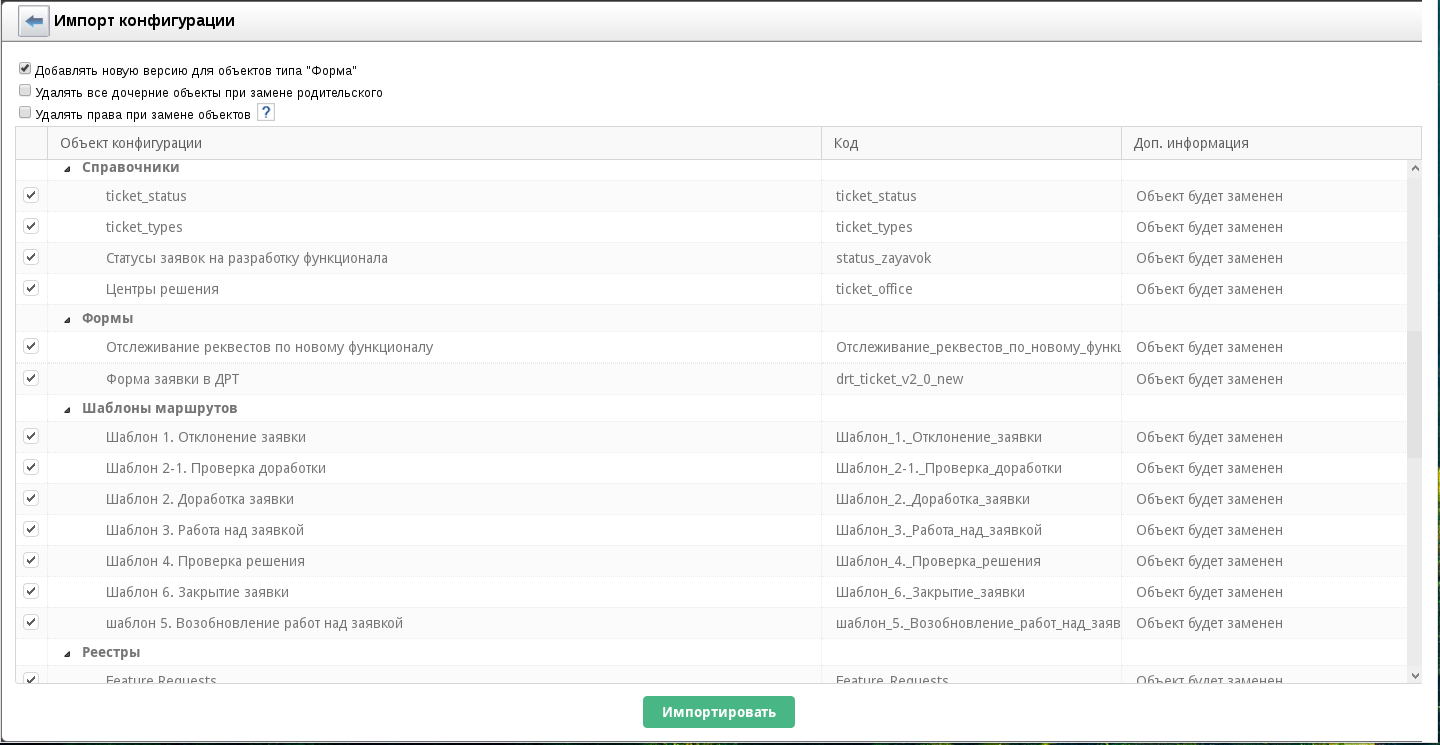Часто возникает задача перенести созданную конфигурацию системы на другой экземпляр Synergy, сохраняя все ее компоненты и настройки, но не перенося пользовательских данных. Или может возникнуть необходимость создания нескольких однотипных объектов, требующих сравнительно долгой настройки (например, форм), но отличающихся только в некоторых местах. Для этого используется функция импорта и экспорта конфигурации, позволяющая сохранить объекты системы с сохранением всех их настроек и связей с другими объектами в файл xml, а потом загрузить полученный файл в этот же или другой экземпляр Synergy с возможностью выборочной замены объектов.
Обратная поддержка конфигураций не гарантируется: загрузка конфигурации из новой версии Synergy в более старую недоступна.
Импорт и экспорт конфигурации производится в пункте «Импорт/экспорт конфигурации» раздела «Настройки системы».
Раздел «Экспорт конфигурации» содержит единственную кнопку Экспортировать, по нажатию на которую открывается таблица экспорта, в которой в виде дерева перечислены все объекты системы, экспорт которых поддерживается в текущей версии Synergy.
Для каждого объекта в таблице указано его название и код. По умолчанию ни один объект не выделен. Чтобы включить объект в экспортируемую конфигурацию, нужно включить его флаг в левой части соответствующей строки.
При включении объекта также включаются все объекты системы, от которых он зависит или которые использует. Например, при экспорте реестра будет также экспортированы:
форма, на которой он основан, и все ее элементы,
группы пользователей, имеющие права на этот реестр
тип документа, если он указан, а также журнал, шаблон номера и счетчик, соответствующие этому типу документа или его журналу, и так далее.
Подробно с особенностями экспорта каждого объекта системы рекомендуем ознакомиться в официальной документации ARTA Synergy.
В процессе выбора объектов для экспорта поддерживается целостность итоговой конфигурации: при попытке снять выделение с объекта, выбранного автоматически, при наличии выделенных объектов, которые от него зависят, будет отображено предупреждение. Если разработчик подтвердит снятие выделения с такого объекта, автоматически будет снято выделение со всех зависящих от него объектов.
После выбора всех требуемых объектов нужно нажать на кнопку Сохранить. Результатом импорта является файл xml, в названии которого содержится время, в которое был выполнен экспорт.
Раздел «Импорт конфигурации» содержит кнопку выбора файла конфигурации (в формате xml) и кнопку Импортировать. После выбора файла и нажатия на эту кнопку открывается таблица импорта, содержащая все типы объектов, импорт которых поддерживается в текущей версии Synergy. Если импортируемая конфигурация содержит объект определенного типа, то он отображается в виде дочернего элемента соответствующего типа.
Для каждого объекта отображается его название, код и дополнительная информация: будет ли заменен этот объект в результате импорта, или в среде импорта будет добавлен новый объект. По умолчанию все объекты импортируемой конфигурации выделены.
Для каждого типа объектов есть свои особенности импорта, описанные в официальной документации, но общие правила таковы:
Если в среде импорта содержится и включен объект с таким же типом и кодом, как и в импортируемой конфигурации, то этот объект будет заменен импортируемым.
Объекты конфигурации в среде импорта, которые не были заменены в результате импорта, не изменяются.
После выбора всех объектов, требующих замены, нужно нажать на кнопку Импортировать и дождаться завершения процессов копирования и настройки импортируемых объектов.